Nada do que foi divulgado pela Apple durante seu último evento de lançamentos está no mercado ainda, mas você pode fazer com que alguns de seus dispositivos funcionem como os novos. Bastam alguns minutos e atualizações de software.
As atualizações dos sistemas operacionais iOS 15.4 e iPadOS 15.4 trazem vários recursos importantes e ajustes de segurança para seus dispositivos. Aqueles mais antigos, como o iPhone 6s (lançado em 2015), podem rodar o iOS 15.4. Já a maioria dos modelos de iPad do final de 2014 em diante pode instalar a atualização correspondente ao iPadOS.
Essas atualizações incluem novidades há muito esperadas, como a possibilidade de desbloquear o iPhone com o rosto, mesmo quando se está usando uma máscara. Outro novo recurso, o Controle Universal, permite que você tenha acesso ao seu iPad e Mac ao mesmo tempo. E como nem sempre as palavras são suficientes, agora temos um conjunto de novos emojis à nossa disposição.
Sejamos claros: quer você planeje ou não usar algum dos novos recursos da empresa, vale a pena manter o software de seus dispositivos atualizado para evitar possíveis problemas de segurança. Aqui estão alguns dos recursos mais úteis disponíveis no iOS e no iPadOS 15.4 e o que eles significam para o modo como você usa seus dispositivos.
Face ID agora funciona com máscaras
Levando em conta que o uso de máscara não é mais obrigatório em vários locais, a Apple talvez esteja um pouco atrasada com esse recurso. No entanto, como ainda estamos no meio da pandemia, os usuários cautelosos em relação a covid-19 ainda podem se beneficiar muito com isso. (Quer dizer, se eles estiverem usando iPhones relativamente novos – o recurso funciona apenas para modelos de iPhone 12 e mais recentes.)
Mesmo que você tenha configurado o Face ID há muito tempo, o sistema de reconhecimento facial pedirá que você cadastre seu rosto nele novamente depois de instalar a atualização. O motivo? Para que seu celular possa ter uma visão melhor de seus olhos, assim como do espaço ao redor deles. Segundo a Apple, caso você opte por usar o Face ID de máscara, o recurso tentará “reconhecer características únicas ao redor da área dos olhos” para determinar se você é, de fato, você.
Depois de passar pelo processo de configuração, o Face ID deve funcionar do mesmo modo como quando você não está usando máscara.
Entretanto, pode haver um preço para esses desbloqueios rápidos. A Apple admite que o Face ID é mais preciso quando pode ver todo o rosto, por isso não se surpreenda se o seu telefone em algum momento não for desbloqueado enquanto você estiver usando máscara. Isso pode acontecer ao usar chapéus como toucas e gorros, que cobrem partes adicionais de seu rosto. Óculos de sol são proibidos para a função. (Mas não há problemas com os óculos de grau.)
Embora esses ajustes para reconhecimento facial com máscara tornem o Face ID menos seguro em alguns aspectos, (felizmente) ainda não é tão fácil enganá-lo – você não pode, por exemplo, apontar a câmera frontal de seu celular para um vídeo seu usando uma máscara e desbloqueá-lo.
Tenha acesso ao seu iPad e Mac ao mesmo tempo
O Controle Universal, um recurso que permite controlar vários dispositivos da Apple de uma só vez, talvez seja a novidade mais aguardada entre as atualizações. (Isso porque, a princípio, ele deveria ter se tornado disponível em 2021, quando as versões iniciais do iOS 15 e o iPadOS 15 foram lançadas.)
Digamos que você esteja trabalhando em um Mac e seu iPad esteja ali por perto – caso ambos tenham o software mais recente, você poderá mover o cursor do mouse entre as telas de ambos para mover arquivos ou copiar e colar texto de um para o outro com mais facilidade.
A maneira mais simples para fazer isso é conectar o iPad ao Mac com um cabo USB. No entanto, não é nada complicado fazer com que esses dispositivos conversem entre si sem a ajuda de cabos. Basta verificar se ambos estão conectados à mesma conta do iCloud e estão com as funções de Bluetooth, Wi-Fi e Handoff ativadas.
A parte complicada? Bem, você vai precisar de equipamentos bastante novos para realizar essa façanha. Saiba de antemão quem caso tenha comprado seu iPad antes de 2018 e seu Mac antes do final de 2015, eles não estão nela.
O que há mais de novo?
Ajustes no AirTag: O iOS 15.4 traz algumas mudanças para o funcionamento dos, de certa forma, assustadores rastreadores da Apple. Entre outras coisas, a atualização inclui um melhor reconhecimento para AirPods próximos, para que eles não provoquem um aviso preocupante de “acessório desconhecido detectado” e a possibilidade de usar o app “Buscar” em iPhones mais recentes para descobrir onde estão os AirTags próximos a você. (Antes, era possível fazer isso apenas com os AirTags que você havia comprado e configurado.)
A Siri ganhou uma nova voz: as assistentes de voz funcionam com modelos de aprendizado de máquina e algoritmos sofisticados, então por que elas precisam de vozes que indicam um gênero? Escolha a mais recente opção de voz da Siri – American Siri Voice 5, para quem está procurando – que não é claramente nem masculina ou feminina
Mudanças na conduta das chamadas de emergência: Tomara que você nunca precise usar o truque de “pressionar o botão lateral liga / desliga cinco vezes” do iPhone para ligar para os serviços de emergência. Caso precise fazer isso, o iOS 15.4 talvez exija que você ative a opção de emergência mais uma vez – ela já havia sido ativada como padrão, mas agora parece opcional. (Contudo, o recurso “SOS Emergência” que liga para serviços de emergência quando você mantém pressionados os botões liga / desliga e volume está ativado como padrão.)
Novos emojis: a Apple adicionou dezenas de novos emojis para iPhones e iPads com essas atualizações, entre eles estão um gesto de saudação, uma carinha mordendo o lábio e alguns feijões. Faça bom proveito!
Novas maneiras de pagar e receber dinheiro: No código do iOS 15.4, há um recurso que permite aos empresários que usam plataformas para pagamento digital, como o Stripe, receber dinheiro por dispositivos móveis com um aplicativo funcionando em um iPhone XS ou mais recente. O que isso significa? Em algum momento deste ano, você terá a possibilidade de pagar por algo selecionando opções em seu celular ou aproximando seu cartão de crédito em um iPhone.
O que não está nessa atualização?
Há pelo menos um recurso que a Apple chegou a mencionar no passado que ainda não foi lançado: mostrar carteiras de motorista digitais na “Carteira”. A empresa anunciou a função pela primeira vez em 2021, durante sua conferência mundial de desenvolvedores (a WWDC), e disse que, a princípio, ela estaria disponível no final do ano passado, mas depois adiou o lançamento para o “início de 2022”.
Devo atualizar agora ou esperar?
Seria uma boa ideia atualizar já. Além de vários novos recursos, essas atualizações também costumam vir com correções de bugs e pacotes de segurança que podem melhorar o funcionamento do celular.
Quer evitar um ataque cibernético? Pare de ignorar aquelas atualizações de software irritantes.
Por outro lado, esses tipos de atualizações nem sempre estão livres de bugs, portanto é uma boa ideia fazer um backup completo de seu iPhone ou iPad antes de instalar uma nova versão do software. Veja como você pode fazer isso.
Como fazer backup de seu iPhone no iCloud
- Abra o aplicativo “Ajustes”
- Toque em seu nome na parte superior da tela
- Toque em “iCloud” e, em seguida, em “Backup do iCloud”
- Toque em “Fazer Backup Agora”
Como fazer backup de seu iPhone com o Mac
-Conecte seu iPhone ao seu Mac com um cabo USB
-Abra o “Finder” e clique no nome do seu iPhone na barra lateral em “Localizações”
-Selecione “Faça backup de todos os dados do iPhone neste Mac”
-Opcional: Selecione a opção “Criptografar backup local” se quiser garantir que seus dados sejam ilegíveis para qualquer outra pessoa
-Clique em “Fazer backup agora”
Como fazer backup de seu iPhone em um PC
-Conecte seu iPhone ao computador com um cabo USB
-Abra o “iTunes” e procure o ícone do iPhone no canto superior esquerdo
-Clique em “Resumo” e, depois, em “Fazer backup agora”
-Opcional: Selecione a opção “Criptografar backup local” se quiser garantir que seus dados sejam ilegíveis para qualquer outra pessoa.






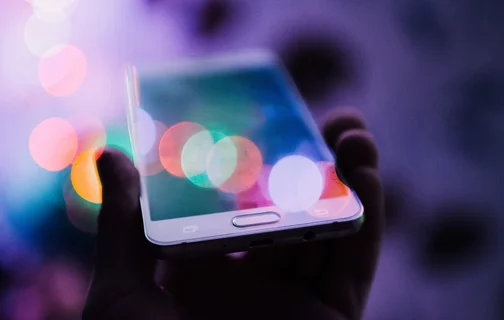
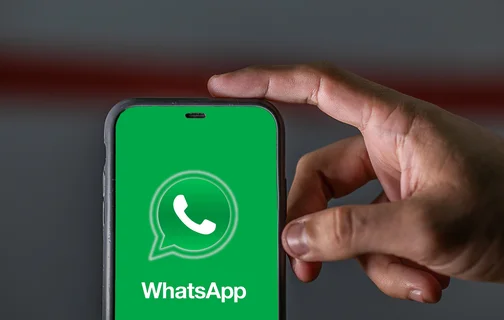
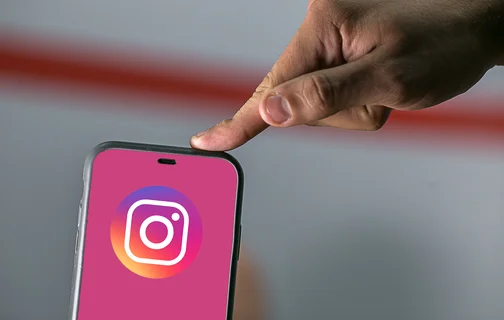
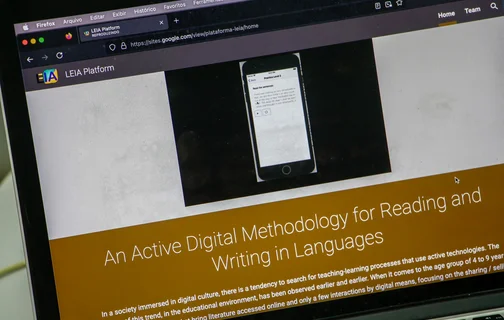
Ver todos os comentários | 0 |